
Bạn có muốn biến video thành GIF động không? GIF đã trở thành một công cụ rất phổ biến trên mạng xã hội, trang web và các nền tảng kỹ thuật số khác. Chúng là một cách rất thú vị và sáng tạo để chia sẻ khoảnh khắc, bày tỏ cảm xúc hoặc tạo meme. Tiếp theo, chúng tôi giải thích cách tạo GIF từ video một cách nhanh chóng và dễ dàng từ điện thoại di động hoặc máy tính của bạn.
Quy trình tạo ảnh GIF từ video rất đơn giản và không yêu cầu kỹ năng đặc biệt.. Tất cả những gì bạn cần là có video mà bạn muốn chuyển thành GIF. Đó có thể là một video mà bạn tự quay, tải xuống từ internet hoặc tìm thấy trên một nền tảng như YouTube hoặc TikTok. Sau đó, tất cả những gì bạn phải làm là tải video lên chương trình hoặc nền tảng để cắt và chỉnh sửa đoạn sẽ trở thành GIF. Cuối cùng, sau khi tải xuống tệp mới, bạn có thể chia sẻ tệp đó trong các ứng dụng nhắn tin, mạng xã hội, v.v.
Làm cách nào để tạo GIF từ video?
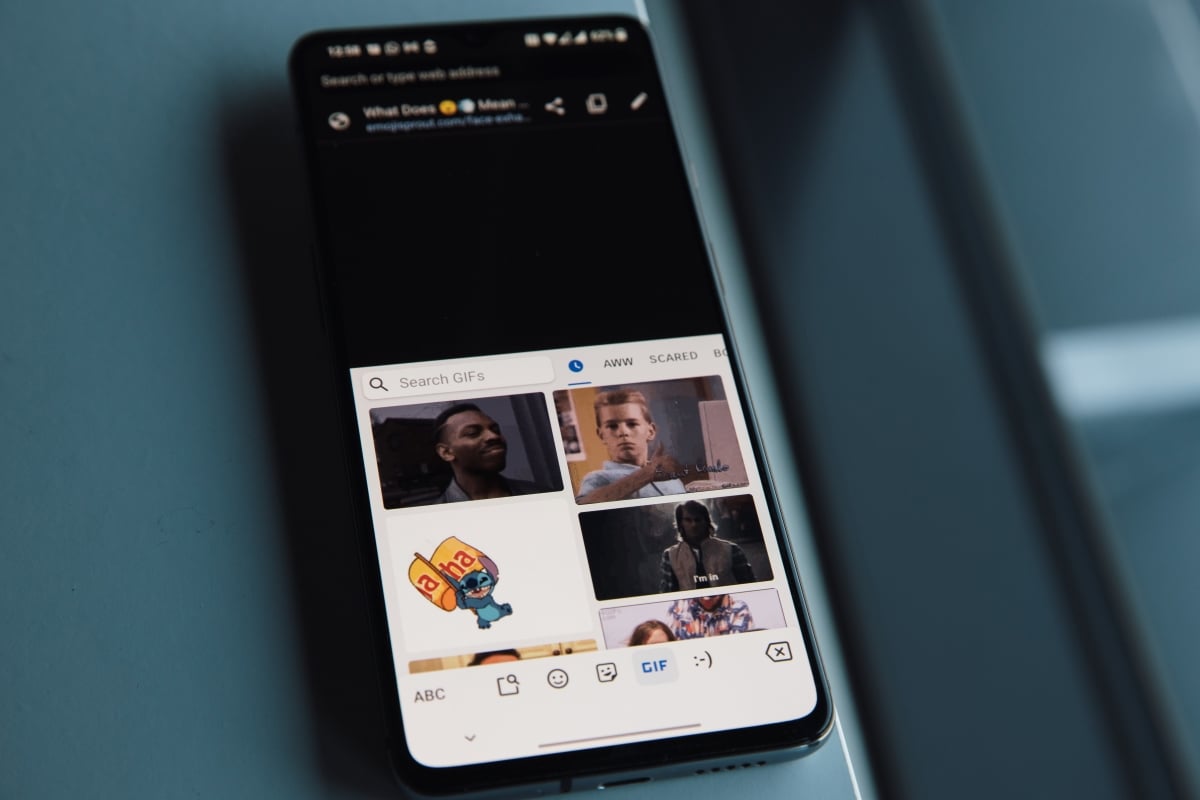
Nói một cách đơn giản, GIF là một đoạn video hoặc một chuỗi hình ảnh lặp lại chính nó trong một vòng lặp, với thời lượng trung bình là năm giây. Những tệp này rất hữu ích để thể hiện tất cả các loại ý tưởng, cảm xúc và cảm xúc, hoặc đơn giản là để chọc cười mọi người. Vì ảnh GIF đã trở nên quá phổ biến nên có rất nhiều trang web và chương trình để tạo ảnh GIF một cách nhanh chóng và dễ dàng.
Bây giờ, bất kể bạn chọn công cụ nào để tạo ảnh GIF của riêng mình, quy trình thực hiện về cơ bản là giống nhau. Kế tiếp, Chúng tôi giải thích một cách đơn giản cách tạo GIF từ video. Sau đó, chúng ta sẽ xem đâu là trang web và ứng dụng di động chính để chuyển đổi bất kỳ video nào thành GIF vui nhộn và nguyên bản.
Các bước để tạo ảnh GIF từ video
- Bước đầu tiên là chọn video bạn muốn chuyển đổi thành GIF. Nó có thể là một video mà bạn đã tự chấm điểm hoặc một video mà bạn đã tải xuống từ internet. Trong mọi trường hợp, điều quan trọng là bạn phải đảm bảo rằng nó có định dạng tương thích với công cụ mà bạn sẽ sử dụng. Các định dạng phổ biến nhất là MP4, AVI, MOV hoặc WebM.
- Bước thứ hai là chọn công cụ hoặc ứng dụng bạn sẽ sử dụng để chuyển đổi video sang GIF. Hầu hết các trang và chương trình tạo ảnh GIF đều có các chức năng khác nhau để chỉnh sửa các lần nhấp vào video, tạo nhãn dán và các tùy chọn khác. Trong trường hợp này, chúng tôi muốn tìm chức năng 'Video to GIF'.
- Bây giờ bạn phải tải video lên công cụ đã chọn để cắt và chỉnh sửa. Bạn có thể thực hiện việc này theo nhiều cách khác nhau: kéo tệp từ máy tính của mình, nhấp vào nút 'Chọn tệp' hoặc sao chép URL của video nếu video đó được lưu trữ trên một trang web như YouTube hoặc Vimeo.
- Khi bạn đã tải video lên, bạn phải đợi video tải và hiển thị bản xem trước. Đến lúc để tạo GIF bằng cách chọn đoạn video bạn muốn quay. Để làm điều này, bạn phải sử dụng hai điểm đánh dấu trên thanh thời gian để xác định thời điểm bắt đầu và kết thúc quá trình phát lại. Tại đây, bạn cũng có thể chọn tốc độ và kích thước bạn muốn gán cho GIF.
- Khi bạn đã thiết lập xong mọi thứ theo ý thích của mình, hãy nhấp vào nút 'Chuyển đổi thành GIF'. Bạn sẽ phải đợi một chút cho đến khi nó được xử lý thành video và GIF được tạo.
- Sẵn sàng! Bạn đã có GIF động từ video mà bạn có thể tải xuống máy tính hoặc chia sẻ trên mạng xã hội của mình.
Các nền tảng trực tuyến để tạo ảnh GIF từ video
Bây giờ hãy xem chúng là gì các nền tảng và trang web chính mà bạn có thể sử dụng để tạo ảnh GIF từ video. Một số công cụ này cho phép bạn tạo ảnh GIF và các tệp kỹ thuật số khác với chất lượng và độ phân giải tuyệt vời. Ngoài ra, hầu hết đều kết hợp các chức năng để chỉnh sửa GIF và thêm hiệu ứng, văn bản, nền, lớp và các tính năng khác để tạo ra kết quả nguyên bản. Chúng ta hãy xem các nền tảng trực tuyến chính để tạo GIF.
Giphy
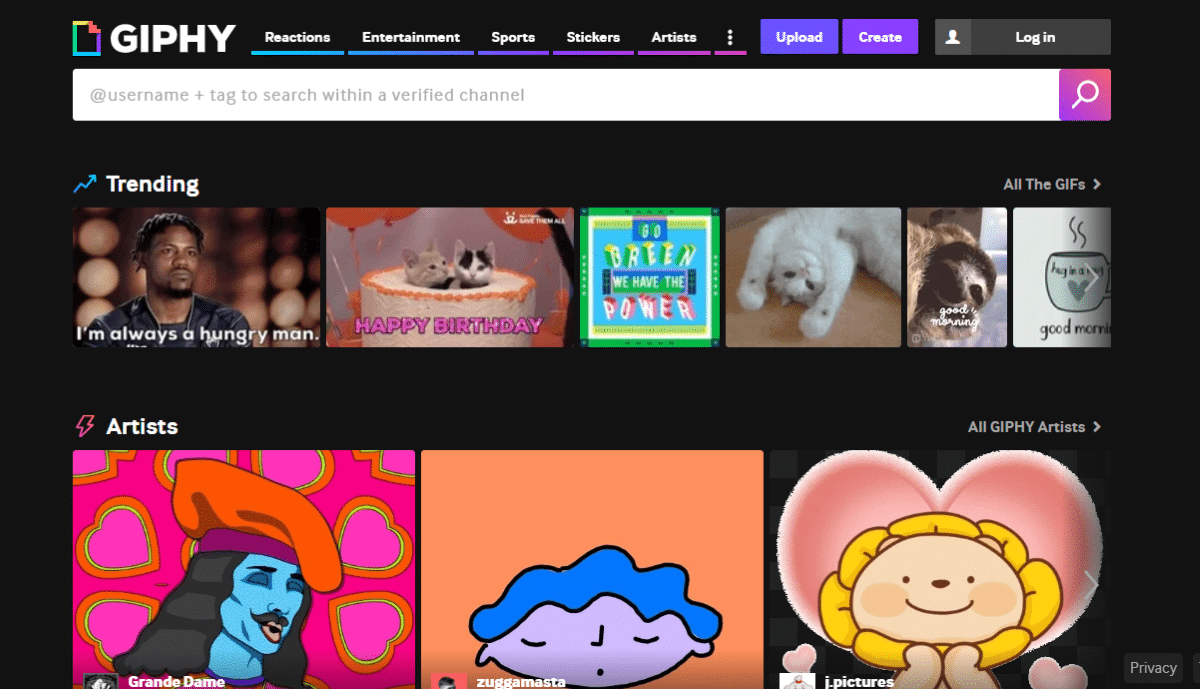
Giphy là một trang web cấp quyền truy cập vào một lượng lớn ảnh GIF để tải xuống, cũng như có thể tạo tác phẩm của riêng bạn từ video và hình ảnh. Nền tảng này rất trực quan và có các công cụ chỉnh sửa để thêm văn bản và các hiệu ứng khác vào GIF. Nó cũng cho phép bạn nhập URL của video và chỉnh sửa trực tiếp.
GIFs.com
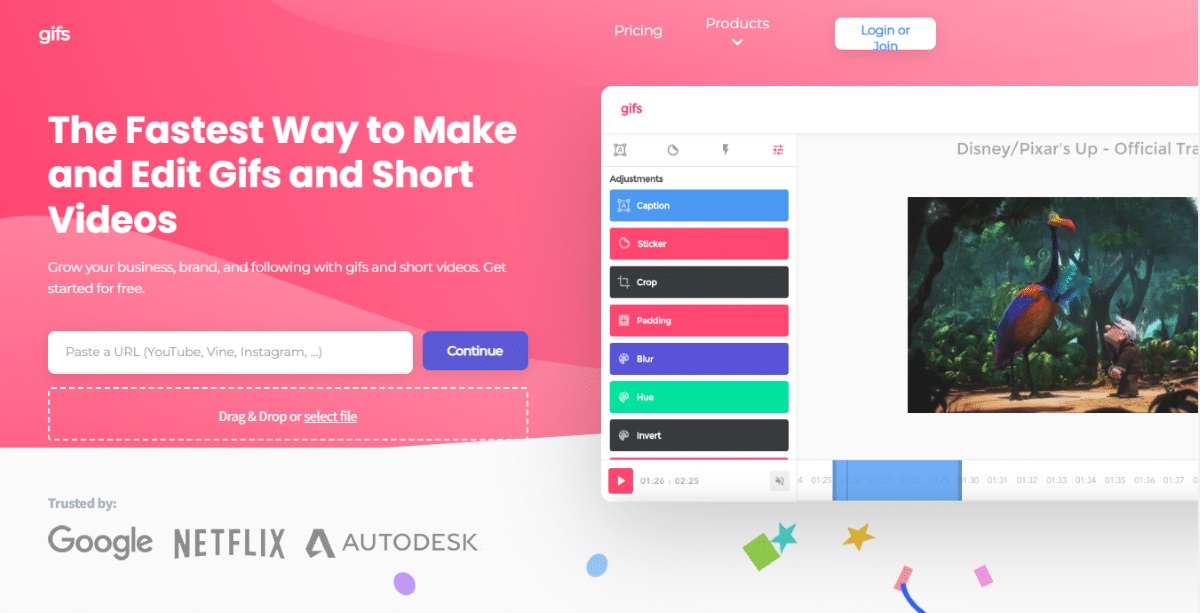
Gifs.com là một công cụ trực tuyến khác mà bạn có thể sử dụng để tạo ảnh GIF từ các video yêu thích của mình. Trang này rất thân thiện và đơn giản, và không cần phải đăng ký để bắt đầu sử dụng nó. Tuy nhiên, nếu bạn muốn tận dụng tối đa tất cả các tùy chọn của nó, tốt nhất bạn nên nâng cấp lên phiên bản trả phí.
Imgflip
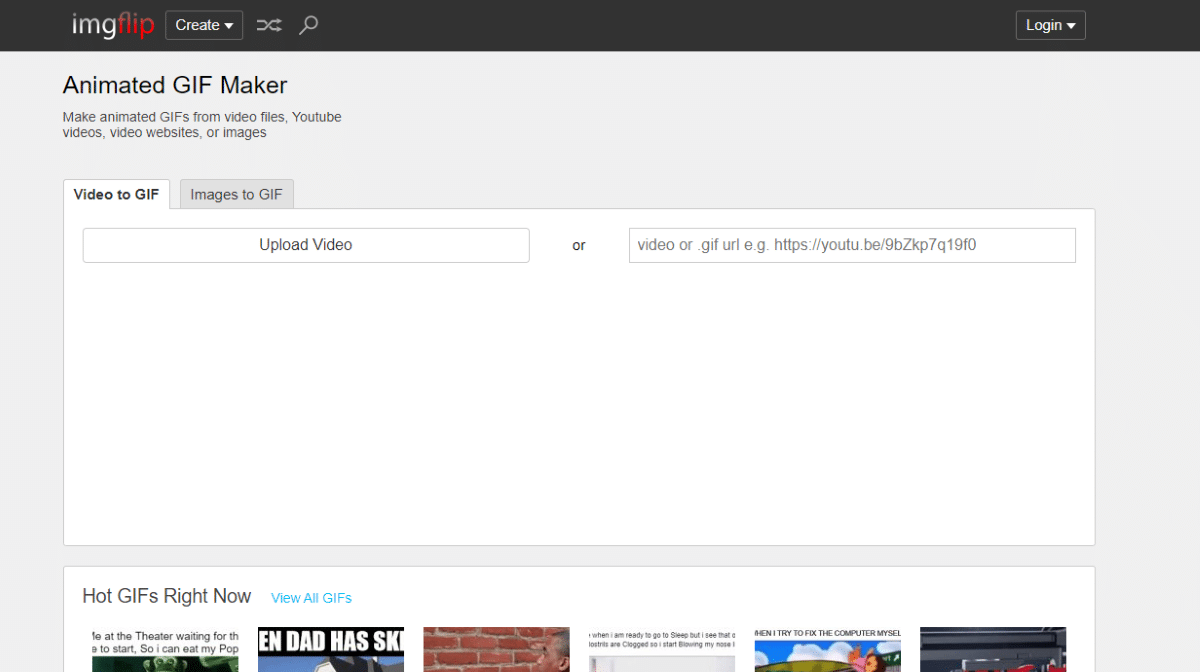
En Imgflip Bạn cũng có thể tạo ảnh động GIF từ video hoặc hình ảnh một cách nhanh chóng và dễ dàng. Trang này tối giản hơn nhiều so với hai trang trước, nhưng hiệu quả không kém. Bạn cũng sẽ tìm thấy tuyển tập các ảnh GIF nổi bật nhất tại thời điểm này, với khả năng tải xuống hoặc chia sẻ chúng trực tiếp từ trang.
Các ứng dụng và chương trình tạo ảnh GIF từ video

Hơn nữa, Nếu bạn là một chuyên gia tiếp thị kỹ thuật số hoặc thiết kế đồ họa và bạn muốn đưa GIF vào dự án của mình, bạn nên sử dụng Ứng dụng hoặc chương trình để tạo chúng. Đây là cách tốt nhất để tạo ảnh GIF chất lượng cao, nguyên bản và hấp dẫn. Bạn có thể tạo ảnh GIF từ video từ điện thoại di động hoặc máy tính bằng một số chương trình và ứng dụng sau.
- Photoshop. Đây là một trong những chương trình chuyên nghiệp nhất để tạo và chỉnh sửa video, hình ảnh, GIF và nhiều tệp nghe nhìn khác. Do đó, đây là một chương trình ít nhiều phức tạp để sử dụng và có các tùy chọn thanh toán.
- Filmora. Filmora là một giải pháp thay thế tuyệt vời cho Photoshop, cho phép bạn tạo video và tùy chỉnh chúng với nhiều tính năng chỉnh sửa. Chương trình này có sẵn cho các thiết bị Windows và Mac.
- morphine. Đây là một trong những ứng dụng tốt nhất để tạo ảnh GIF từ video và hình ảnh. Sử dụng trí tuệ nhân tạo để chỉnh sửa và tùy chỉnh theo ý thích của bạn. Ứng dụng này cũng bao gồm một bộ sưu tập với hàng tá ảnh GIF và video clip phổ biến mà bạn có thể sử dụng để tạo ảnh GIF động.